Personalizar a configuração para um Tempo de Execução de Integração Azure-SSIS
APLICA-SE A:  Azure Data Factory
Azure Data Factory  Azure Synapse Analytics
Azure Synapse Analytics
Gorjeta
Experimente o Data Factory no Microsoft Fabric, uma solução de análise tudo-em-um para empresas. O Microsoft Fabric abrange tudo, desde a movimentação de dados até ciência de dados, análises em tempo real, business intelligence e relatórios. Saiba como iniciar uma nova avaliação gratuitamente!
Você pode personalizar seu Tempo de Execução de Integração (IR) do Azure-SQL Server Integration Services (SSIS) no Azure Data Factory (ADF) ou Synapse Pipelines por meio de configurações personalizadas. Eles permitem que você adicione suas próprias etapas durante o provisionamento ou a reconfiguração do IR do Azure-SSIS.
Usando configurações personalizadas, você pode alterar a configuração operacional padrão ou o ambiente do seu IR do Azure-SSIS. Por exemplo, para iniciar serviços adicionais do Windows, persista as credenciais de acesso para compartilhamentos de arquivos ou use apenas criptografia forte/protocolo de rede mais seguro (TLS 1.2). Ou você pode instalar componentes adicionais, como assemblies, drivers ou extensões, em cada nó do seu IR do Azure-SSIS. Eles podem ser personalizados, Open Source, ou componentes de terceiros 3rd. Para obter mais informações sobre componentes internos/pré-instalados, consulte Componentes internos/pré-instalados no IR do Azure-SSIS.
Você pode fazer configurações personalizadas em seu IR do Azure-SSIS de duas maneiras:
- Configuração personalizada padrão com um script: prepare um script e seus arquivos associados e carregue-os todos juntos em um contêiner de blob em sua conta de Armazenamento do Azure. Em seguida, você fornece um URI (Uniform Resource Identifier) de Assinatura de Acesso Compartilhado (SAS) para seu contêiner de blob ao instalar ou reconfigurar seu IR do Azure-SSIS. Cada nó do IR do Azure-SSIS baixa o script e seus arquivos associados do contêiner de blob e executa sua configuração personalizada com permissões elevadas. Quando a configuração personalizada estiver concluída, cada nó carregará a saída padrão de execução e outros logs para o contêiner de blob.
- Configuração personalizada expressa sem um script: execute algumas configurações comuns do sistema e comandos do Windows ou instale alguns componentes adicionais populares ou recomendados sem usar nenhum script.
Você pode instalar componentes gratuitos (não licenciados) e pagos (licenciados) com configurações personalizadas padrão e expressas. Se você for um fornecedor independente de software (ISV), consulte Desenvolver componentes pagos ou licenciados para o Azure-SSIS IR.
Importante
Para se beneficiar de aprimoramentos futuros, recomendamos o uso da v3 ou série posterior de nós para seu IR do Azure-SSIS com configuração personalizada.
Limitações atuais
As limitações a seguir aplicam-se apenas a configurações personalizadas padrão:
Se você quiser usar gacutil.exe em seu script para instalar assemblies no cache de assembly global (GAC), precisará fornecer gacutil.exe como parte de sua configuração personalizada. Ou você pode usar a cópia fornecida na pasta Exemplo do nosso contêiner de blob de visualização pública, consulte a seção Exemplos de configuração personalizada padrão abaixo.
Se você quiser fazer referência a uma subpasta em seu script, msiexec.exe não suporta a
.\notação para fazer referência à pasta raiz. Use um comando comomsiexec /i "MySubfolder\MyInstallerx64.msi" ...em vez demsiexec /i ".\MySubfolder\MyInstallerx64.msi" ....Atualmente, não há suporte para compartilhamentos administrativos ou compartilhamentos de rede ocultos criados automaticamente pelo Windows no IR do Azure-SSIS.
O driver ODBC do IBM iSeries Access não é suportado no IR do Azure-SSIS. Você pode ver erros de instalação durante a configuração personalizada. Se o fizer, contacte o suporte IBM para obter assistência.
Pré-requisitos
Nota
Recomendamos que utilize o módulo Azure Az do PowerShell para interagir com o Azure. Para começar, consulte Instalar o Azure PowerShell. Para saber como migrar para o módulo do Az PowerShell, veja Migrar o Azure PowerShell do AzureRM para o Az.
Para personalizar seu IR do Azure-SSIS, você precisa dos seguintes itens:
Uma conta do Armazenamento do Azure. Não é necessário para configurações personalizadas expressas. Para configurações personalizadas padrão, você carrega e armazena seu script de configuração personalizado e seus arquivos associados em um contêiner de blob. O processo de configuração personalizada também carrega seus logs de execução para o mesmo contêiner de blob.
Instruções
Você pode provisionar ou reconfigurar seu IR do Azure-SSIS com configurações personalizadas na interface do usuário do ADF. Se você quiser fazer o mesmo usando o PowerShell, baixe e instale o Azure PowerShell.
Configuração personalizada padrão
Para provisionar ou reconfigurar seu IR do Azure-SSIS com configurações personalizadas padrão na interface do usuário do ADF, conclua as etapas a seguir.
Prepare seu script de instalação personalizado e seus arquivos associados (por exemplo, arquivos .bat, .cmd, .exe, .dll, .msi ou .ps1).
- Você deve ter um arquivo de script chamado main.cmd, que é o ponto de entrada da sua configuração personalizada.
- Para garantir que o script possa ser executado silenciosamente, você deve testá-lo em sua máquina local primeiro.
- Se desejar que logs adicionais gerados por outras ferramentas (por exemplo, msiexec.exe) sejam carregados em seu contêiner de blob, especifique a variável de ambiente predefinida,
CUSTOM_SETUP_SCRIPT_LOG_DIR, como a pasta de log em seus scripts (por exemplo, msiexec /i xxx.msi /quiet /lv %CUSTOM_SETUP_SCRIPT_LOG_DIR%\install.log).
Transfira, instale e abra o Azure Storage Explorer.
a. Em Local e Anexado, clique com o botão direito do rato em Contas de Armazenamento e, em seguida, selecione Ligar ao Armazenamento do Azure.
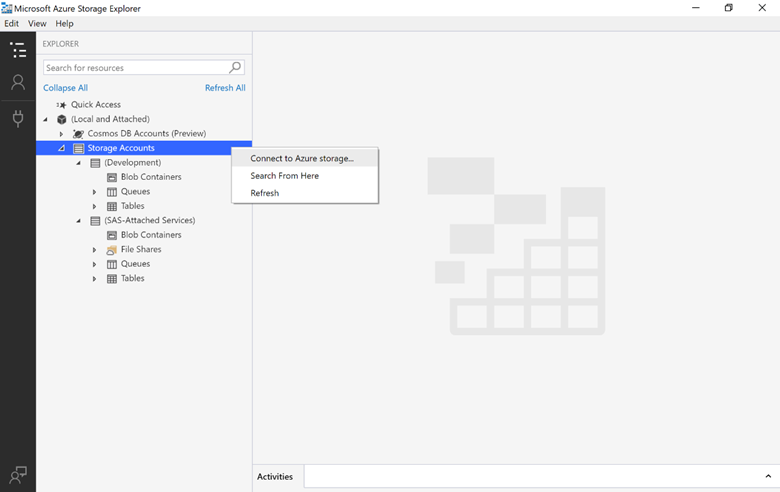
b. Selecione Conta ou serviço de armazenamento, selecione Nome e chave da conta e, em seguida, selecione Avançar.
c. Introduza o nome e a chave da sua conta de Armazenamento do Azure, selecione Seguinte e, em seguida, selecione Ligar.
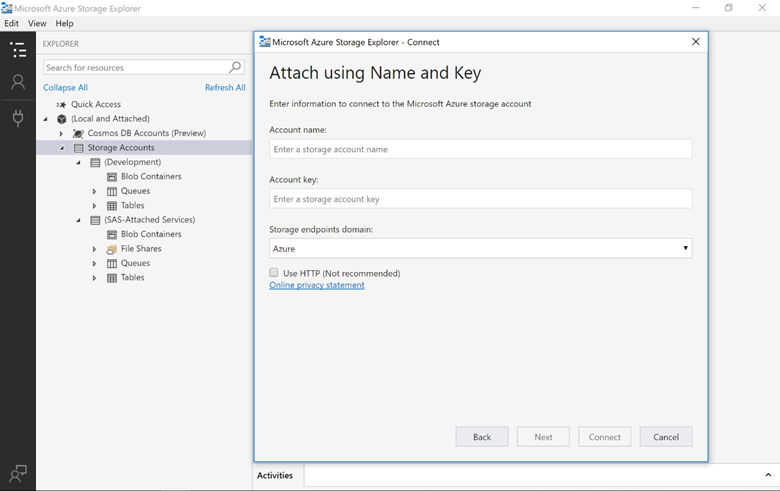
d. Em sua conta de Armazenamento do Azure conectada, clique com o botão direito do mouse em Contêineres de Blob, selecione Criar Contêiner de Blob e nomeie o novo contêiner de blob.
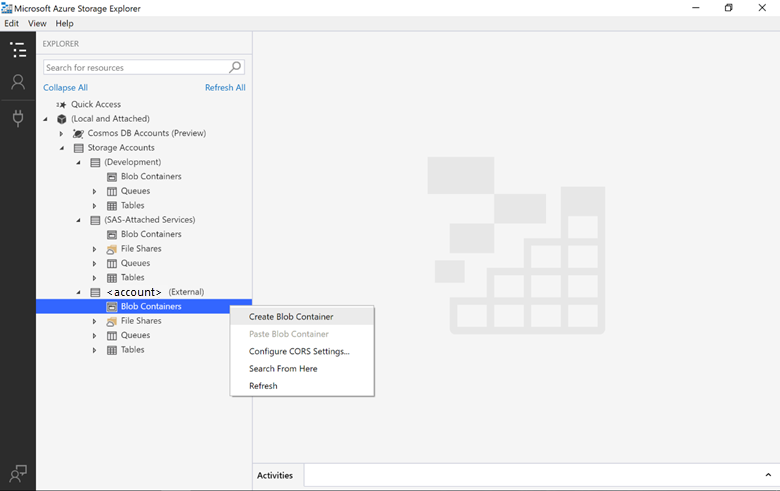
e. Selecione o novo contêiner de blob e carregue seu script de configuração personalizado e seus arquivos associados. Certifique-se de carregar main.cmd no nível superior do seu contêiner de blob, não em qualquer pasta. Seu contêiner de blob deve conter apenas os arquivos de instalação personalizados necessários, portanto, baixá-los para seu IR do Azure-SSIS mais tarde não levará muito tempo. A duração máxima de uma configuração personalizada está atualmente definida em 45 minutos antes do tempo limite. Isso inclui o tempo para baixar todos os arquivos do seu contêiner de blob e instalá-los no IR do Azure-SSIS. Se a configuração exigir mais tempo, levante um tíquete de suporte.
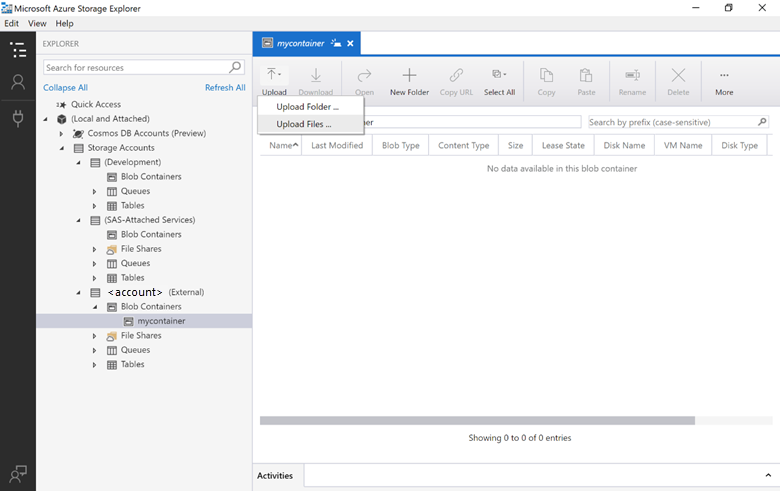
f. Clique com o botão direito do mouse no contêiner de blob e selecione Obter Assinatura de Acesso Compartilhado.
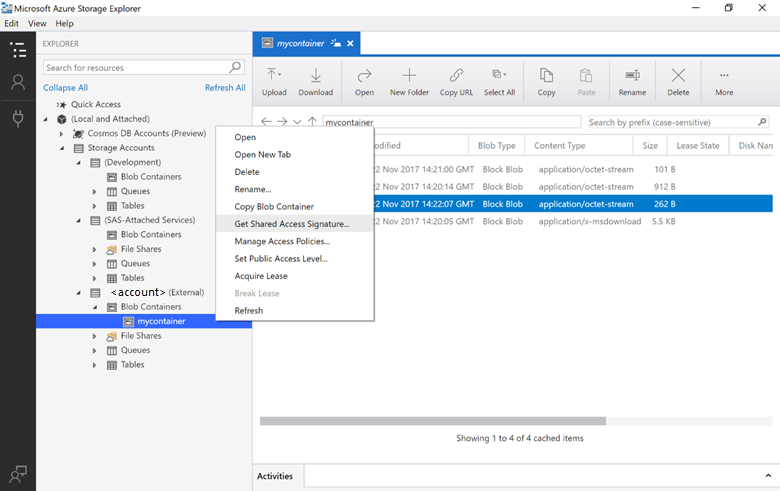
g. Crie o URI SAS para seu contêiner de blob com um tempo de expiração suficientemente longo e com permissão de leitura/gravação/lista. Você precisa do URI SAS para baixar e executar seu script de configuração personalizado e seus arquivos associados. Isso acontece sempre que qualquer nó do seu IR do Azure-SSIS é recriado ou reiniciado. Você também precisa de permissão de gravação para carregar logs de execução de instalação.
Importante
Certifique-se de que o URI SAS não expire e que os recursos de configuração personalizada estejam sempre disponíveis durante todo o ciclo de vida do seu IR do Azure-SSIS, desde a criação até à eliminação, especialmente se parar e iniciar regularmente o IR do Azure-SSIS durante este período.
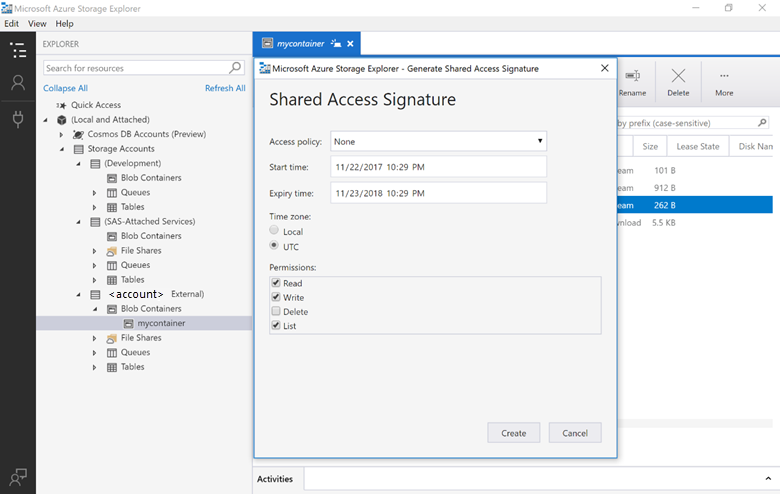
h. Copie e salve o URI SAS do seu contêiner de blob.
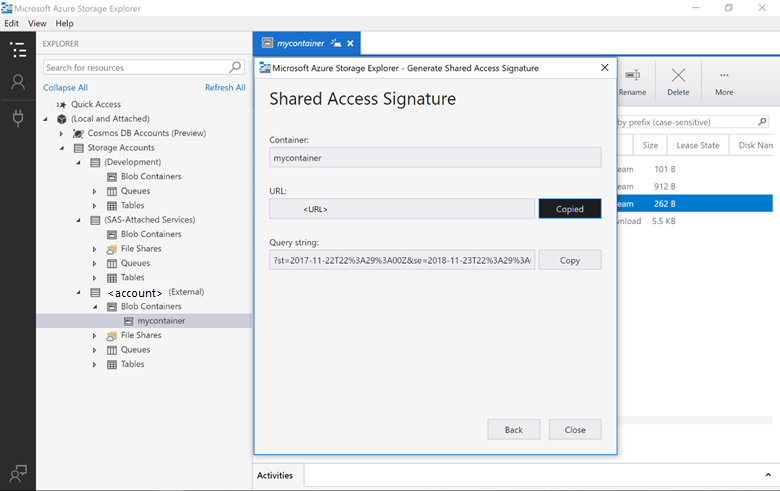
Marque a caixa de seleção Personalizar seu Tempo de Execução de Integração Azure-SSIS com configurações de sistema/instalações de componentes adicionais na página Configurações avançadas do painel de configuração do tempo de execução de integração. Em seguida, insira o URI SAS do contêiner de blob na caixa de texto URI SAS do contêiner de configuração personalizada.
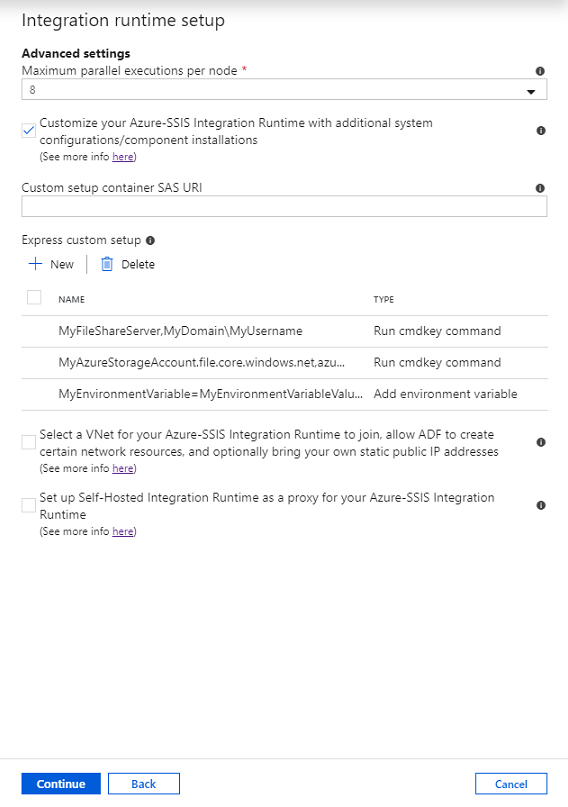
Depois que a configuração personalizada padrão for concluída e o IR do Azure-SSIS for iniciado, você poderá encontrar todos os logs de configuração personalizados na pasta main.cmd.log do contêiner de blob. Eles incluem a saída padrão de main.cmd e outros logs de execução.
Configuração personalizada expressa
Para provisionar ou reconfigurar seu IR do Azure-SSIS com configurações personalizadas expressas na interface do usuário do ADF, conclua as etapas a seguir.
Marque a caixa de seleção Personalizar seu Tempo de Execução de Integração Azure-SSIS com configurações de sistema/instalações de componentes adicionais na página Configurações avançadas do painel de configuração do tempo de execução de integração.
Selecione Novo para abrir o painel Adicionar configuração personalizada expressa e, em seguida, selecione um tipo na lista suspensa Tipo de configuração personalizada expressa. Atualmente, oferecemos configurações personalizadas expressas para executar o comando cmdkey, adicionar variáveis de ambiente, instalar o Azure PowerShell e instalar componentes licenciados.
Executando o comando cmdkey
Se você selecionar o tipo de comando Executar cmdkey para sua configuração personalizada expressa, poderá executar o comando cmdkey do Windows em seu IR do Azure-SSIS. Para fazer isso, digite o nome do computador de destino ou nome de domínio, nome de usuário ou nome de conta e senha ou chave de conta nas caixas de texto /Add, /User e /Pass, respectivamente. Isso permitirá que você persista credenciais de acesso para SQL Servers, compartilhamentos de arquivos ou Arquivos do Azure em seu IR do Azure-SSIS. Por exemplo, para acessar os Arquivos do Azure, você pode inserir YourAzureStorageAccountName.file.core.windows.net, azure\YourAzureStorageAccountNamee YourAzureStorageAccountKey para /Add, /User e /Pass, respectivamente. Isso é semelhante à execução do comando cmdkey do Windows em sua máquina local.
Adicionando variáveis de ambiente
Se você selecionar o tipo Adicionar variável de ambiente para sua configuração personalizada expressa, poderá adicionar uma variável de ambiente do Windows em seu IR do Azure-SSIS. Para fazer isso, insira o nome e o valor da variável de ambiente nas caixas de texto Nome da variável e Valor da variável, respectivamente. Isso permitirá que você use a variável de ambiente em seus pacotes executados no IR do Azure-SSIS, por exemplo, em Componentes/Tarefas de Script. Isso é semelhante à execução do comando set do Windows em sua máquina local.
Instalando o Azure PowerShell
Se você selecionar o tipo Instalar o Azure PowerShell para sua configuração personalizada expressa, poderá instalar o módulo Az do PowerShell em seu IR do Azure-SSIS. Para fazer isso, digite o número de versão do módulo Az (x.y.z) desejado em uma lista de suportados. Isso permitirá que você execute cmdlets/scripts do Azure PowerShell em seus pacotes para gerenciar recursos do Azure, por exemplo, Azure Analysis Services (AAS).
Instalação de componentes licenciados
Se você selecionar o tipo de componente licenciado Instalar para sua configuração personalizada expressa, poderá selecionar um componente integrado de nossos parceiros ISV na lista suspensa Nome do componente :
Se você selecionar o componente Task Factory do SentryOne, poderá instalar o conjunto de componentes do Task Factory do SentryOne no seu IR do Azure-SSIS inserindo a chave de licença do produto que você comprou deles na caixa Chave de licença . A versão integrada atual é 2020.21.2.
Se você selecionar o HEDDA do oh22. IO componente, você pode instalar o HEDDA. Componente de qualidade/limpeza de dados de E/S do oh22 em seu IR do Azure-SSIS. Para fazer isso, você precisa comprar o serviço deles com antecedência. A versão integrada atual é 1.0.14.
Se você selecionar o componente SQLPhonetics.NET do oh22, poderá instalar o componente de qualidade/correspondência de dados SQLPhonetics.NET do oh22 em seu IR do Azure-SSIS. Para fazer isso, insira a chave de licença do produto que você comprou deles previamente na caixa de texto Chave de licença. A versão integrada atual é 1.0.45.
Se você selecionar o componente SSIS Integration Toolkit da KingswaySoft, poderá instalar o conjunto de conectores do SSIS Integration Toolkit para aplicativos CRM/ERP/marketing/colaboração, como Microsoft Dynamics/SharePoint/Project Server, Oracle/Salesforce Marketing Cloud, etc. da KingswaySoft em seu IR Azure-SSIS inserindo a chave de licença do produto que você comprou deles na caixa Chave de licença . A versão integrada atual é 21.2.
Se você selecionar o componente SSIS Productivity Pack da KingswaySoft, poderá instalar o conjunto de componentes do SSIS Productivity Pack da KingswaySoft em seu IR do Azure-SSIS inserindo a chave de licença do produto que você comprou deles na caixa Chave de licença . A versão integrada atual é 21.2.
Se você selecionar o componente Xtract IS do Theobald Software, poderá instalar o conjunto de conectores Xtract IS para o sistema SAP (ERP, S/4HANA, BW) do Theobald Software em seu IR do Azure-SSIS arrastando & soltando/carregando o arquivo de licença do produto que você comprou deles para a caixa Arquivo de licença . A versão integrada atual é 6.5.13.18.
Se você selecionar o componente Integration Service da AecorSoft, poderá instalar o conjunto de conectores do Integration Service para sistemas SAP e Salesforce da AecorSoft em seu IR do Azure-SSIS. Para fazer isso, insira a chave de licença do produto que você comprou deles previamente na caixa de texto Chave de licença. A versão integrada atual é 3.0.00.
Se você selecionar o componente Pacote Padrão SSIS do CData, poderá instalar o pacote Pacote Padrão do SSIS dos componentes mais populares do CData, como conectores do Microsoft SharePoint, no IR do Azure-SSIS. Para fazer isso, insira a chave de licença do produto que você comprou deles previamente na caixa de texto Chave de licença. A versão integrada atual é 21.7867.
Se você selecionar o componente Pacote Estendido SSIS do CData, poderá instalar o pacote Pacote Estendido do SSIS de todos os componentes do CData, como conectores do Microsoft Dynamics 365 Business Central e outros componentes em seu Pacote Padrão do SSIS, em seu IR do Azure-SSIS. Para fazer isso, insira a chave de licença do produto que você comprou deles previamente na caixa de texto Chave de licença. A versão integrada atual é 21.7867. Devido ao seu grande tamanho, para evitar o tempo limite de instalação, certifique-se de que seu IR do Azure-SSIS tenha pelo menos 4 núcleos de CPU por nó.
As configurações personalizadas expressas adicionadas aparecerão na página Configurações avançadas . Para removê-los, marque suas caixas de seleção e selecione Excluir.
Azure PowerShell
Para provisionar ou reconfigurar seu IR do Azure-SSIS com configurações personalizadas usando o Azure PowerShell, conclua as etapas a seguir.
Se o IR do Azure-SSIS já estiver iniciado/em execução, interrompa-o primeiro.
Em seguida, você pode adicionar ou remover configurações personalizadas executando o
Set-AzDataFactoryV2IntegrationRuntimecmdlet antes de iniciar o IR do Azure-SSIS.$ResourceGroupName = "[your Azure resource group name]" $DataFactoryName = "[your data factory name]" $AzureSSISName = "[your Azure-SSIS IR name]" # Custom setup info: Standard/express custom setups $SetupScriptContainerSasUri = "" # OPTIONAL to provide a SAS URI of blob container for standard custom setup where your script and its associated files are stored $ExpressCustomSetup = "[RunCmdkey|SetEnvironmentVariable|InstallAzurePowerShell|SentryOne.TaskFactory|oh22is.SQLPhonetics.NET|oh22is.HEDDA.IO|KingswaySoft.IntegrationToolkit|KingswaySoft.ProductivityPack|Theobald.XtractIS|AecorSoft.IntegrationService|CData.Standard|CData.Extended or leave it empty]" # OPTIONAL to configure an express custom setup without script # Add custom setup parameters if you use standard/express custom setups if(![string]::IsNullOrEmpty($SetupScriptContainerSasUri)) { Set-AzDataFactoryV2IntegrationRuntime -ResourceGroupName $ResourceGroupName ` -DataFactoryName $DataFactoryName ` -Name $AzureSSISName ` -SetupScriptContainerSasUri $SetupScriptContainerSasUri } if(![string]::IsNullOrEmpty($ExpressCustomSetup)) { if($ExpressCustomSetup -eq "RunCmdkey") { $addCmdkeyArgument = "YourFileShareServerName or YourAzureStorageAccountName.file.core.windows.net" $userCmdkeyArgument = "YourDomainName\YourUsername or azure\YourAzureStorageAccountName" $passCmdkeyArgument = New-Object Microsoft.Azure.Management.DataFactory.Models.SecureString("YourPassword or YourAccessKey") $setup = New-Object Microsoft.Azure.Management.DataFactory.Models.CmdkeySetup($addCmdkeyArgument, $userCmdkeyArgument, $passCmdkeyArgument) } if($ExpressCustomSetup -eq "SetEnvironmentVariable") { $variableName = "YourVariableName" $variableValue = "YourVariableValue" $setup = New-Object Microsoft.Azure.Management.DataFactory.Models.EnvironmentVariableSetup($variableName, $variableValue) } if($ExpressCustomSetup -eq "InstallAzurePowerShell") { $moduleVersion = "YourAzModuleVersion" $setup = New-Object Microsoft.Azure.Management.DataFactory.Models.AzPowerShellSetup($moduleVersion) } if($ExpressCustomSetup -eq "SentryOne.TaskFactory") { $licenseKey = New-Object Microsoft.Azure.Management.DataFactory.Models.SecureString("YourLicenseKey") $setup = New-Object Microsoft.Azure.Management.DataFactory.Models.ComponentSetup($ExpressCustomSetup, $licenseKey) } if($ExpressCustomSetup -eq "oh22is.SQLPhonetics.NET") { $licenseKey = New-Object Microsoft.Azure.Management.DataFactory.Models.SecureString("YourLicenseKey") $setup = New-Object Microsoft.Azure.Management.DataFactory.Models.ComponentSetup($ExpressCustomSetup, $licenseKey) } if($ExpressCustomSetup -eq "oh22is.HEDDA.IO") { $setup = New-Object Microsoft.Azure.Management.DataFactory.Models.ComponentSetup($ExpressCustomSetup) } if($ExpressCustomSetup -eq "KingswaySoft.IntegrationToolkit") { $licenseKey = New-Object Microsoft.Azure.Management.DataFactory.Models.SecureString("YourLicenseKey") $setup = New-Object Microsoft.Azure.Management.DataFactory.Models.ComponentSetup($ExpressCustomSetup, $licenseKey) } if($ExpressCustomSetup -eq "KingswaySoft.ProductivityPack") { $licenseKey = New-Object Microsoft.Azure.Management.DataFactory.Models.SecureString("YourLicenseKey") $setup = New-Object Microsoft.Azure.Management.DataFactory.Models.ComponentSetup($ExpressCustomSetup, $licenseKey) } if($ExpressCustomSetup -eq "Theobald.XtractIS") { $jsonData = Get-Content -Raw -Path YourLicenseFile.json $jsonData = $jsonData -replace '\s','' $jsonData = $jsonData.replace('"','\"') $licenseKey = New-Object Microsoft.Azure.Management.DataFactory.Models.SecureString($jsonData) $setup = New-Object Microsoft.Azure.Management.DataFactory.Models.ComponentSetup($ExpressCustomSetup, $licenseKey) } if($ExpressCustomSetup -eq "AecorSoft.IntegrationService") { $licenseKey = New-Object Microsoft.Azure.Management.DataFactory.Models.SecureString("YourLicenseKey") $setup = New-Object Microsoft.Azure.Management.DataFactory.Models.ComponentSetup($ExpressCustomSetup, $licenseKey) } if($ExpressCustomSetup -eq "CData.Standard") { $licenseKey = New-Object Microsoft.Azure.Management.DataFactory.Models.SecureString("YourLicenseKey") $setup = New-Object Microsoft.Azure.Management.DataFactory.Models.ComponentSetup($ExpressCustomSetup, $licenseKey) } if($ExpressCustomSetup -eq "CData.Extended") { $licenseKey = New-Object Microsoft.Azure.Management.DataFactory.Models.SecureString("YourLicenseKey") $setup = New-Object Microsoft.Azure.Management.DataFactory.Models.ComponentSetup($ExpressCustomSetup, $licenseKey) } # Create an array of one or more express custom setups $setups = New-Object System.Collections.ArrayList $setups.Add($setup) Set-AzDataFactoryV2IntegrationRuntime -ResourceGroupName $ResourceGroupName ` -DataFactoryName $DataFactoryName ` -Name $AzureSSISName ` -ExpressCustomSetup $setups } Start-AzDataFactoryV2IntegrationRuntime -ResourceGroupName $ResourceGroupName ` -DataFactoryName $DataFactoryName ` -Name $AzureSSISName ` -Force
Exemplos de configuração personalizada padrão
Você pode visualizar e reutilizar alguns exemplos de configurações personalizadas padrão:
a. Nesta pasta estão os seguintes itens:
Uma pasta de exemplo , que contém uma configuração personalizada para instalar uma tarefa básica em cada nó do seu IR do Azure-SSIS. A tarefa não faz nada além de dormir por alguns segundos. A pasta também contém uma pasta gacutil , cujo conteúdo inteiro (gacutil.exe, gacutil.exe.config e 1033\gacutlrc.dll) pode ser copiado como está para o seu contêiner de blob.
Uma pasta UserScenarios , que contém vários exemplos de configuração personalizados de cenários de usuário reais. Se você quiser instalar vários exemplos em seu IR do Azure-SSIS, poderá combinar seus arquivos de script de instalação (main.cmd) personalizados em um único e carregá-lo com todos os arquivos associados em seu contêiner de blob.
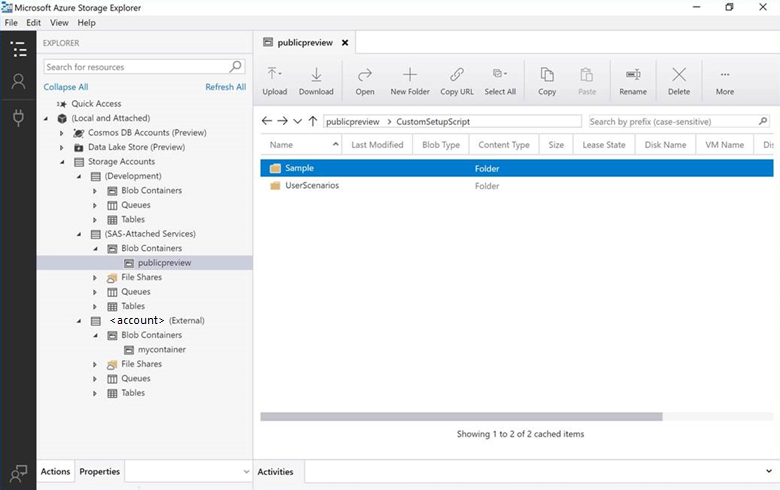
b. Clique duas vezes na pasta UserScenarios para localizar os seguintes itens:
UMA PASTA DO .NET FRAMEWORK 3.5 , que contém um script de instalação personalizado (main.cmd) para instalar uma versão anterior do .NET Framework em cada nó do seu IR do Azure-SSIS. Esta versão pode ser exigida por alguns componentes personalizados.
Uma pasta BCP , que contém um script de instalação personalizado (main.cmd) para instalar utilitários de linha de comando (MsSqlCmdLnUtils.msi) do SQL Server em cada nó do IR do Azure-SSIS. Um desses utilitários é o programa de cópia em massa (bcp).
Uma pasta de sufixo DNS, que contém um script de configuração personalizado (main.cmd) para acrescentar seu próprio sufixo DNS (por exemplo , test.com) a qualquer nome de domínio de rótulo único não qualificado e transformá-lo em um FQDN (Nome de Domínio Totalmente Qualificado) antes de usá-lo em consultas DNS do seu IR do Azure-SSIS.
Uma pasta EXCEL , que contém um script de instalação personalizado (main.cmd) para instalar alguns assemblies e bibliotecas C# em cada nó do seu IR do Azure-SSIS. Você pode usá-los em Tarefas de Script para ler e gravar arquivos do Excel dinamicamente.
Primeiro, faça o download de ExcelDataReader.dll e DocumentFormat.OpenXml.dll e, em seguida, carregue-os todos juntos com main.cmd para o seu contêiner de blob. Como alternativa, se você quiser apenas usar os conectores padrão do Excel (Gerenciador de Conexões, Origem e Destino), o Access Redistributable que os contém já está pré-instalado em seu IR do Azure-SSIS, portanto, você não precisa de nenhuma configuração personalizada.
Uma pasta ODBC do MySQL, que contém um script de configuração personalizado (main.cmd) para instalar os drivers ODBC do MySQL em cada nó do seu IR do Azure-SSIS. Essa configuração permite que você use os conectores ODBC (Connection Manager, Source e Destination) para se conectar ao servidor MySQL.
Primeiro, baixe as versões mais recentes de 64 bits e 32 bits dos instaladores de driver ODBC do MySQL (por exemplo, mysql-connector-odbc-8.0.13-winx64.msi e mysql-connector-odbc-8.0.13-win32.msi) e, em seguida, carregue-os todos juntos com main.cmd para seu contêiner de blob.
Se o Nome da Fonte de Dados (DSN) for usado na conexão, a configuração do DSN será necessária no script de instalação. Por exemplo: C:\Windows\SysWOW64\odbcconf.exe /A {CONFIGSYSDSN "MySQL ODBC 8.0 Unicode Driver" "DSN=<dsnname>|PORTA=3306|SERVER=<nomedoservidor>"}
Uma pasta ORACLE ENTERPRISE , que contém um script de configuração personalizado (main.cmd) para instalar os conectores Oracle e o driver OCI em cada nó do Azure-SSIS IR Enterprise Edition. Essa configuração permite que você use o Oracle Connection Manager, Source e Destination para se conectar ao servidor Oracle.
Primeiro, baixe o Microsoft Connectors v5.0 para Oracle (AttunitySSISOraAdaptersSetup.msi e AttunitySSISOraAdaptersSetup64.msi) do Centro de Download da Microsoft e o Oracle Instant Client (por exemplo, instantclient-basic-windows.x64-21.3.0.0.0.zip) mais recente da Oracle. Em seguida, carregue-os todos juntos com main.cmd para o seu contêiner de blob. Se você usar o TNS para se conectar ao Oracle, também precisará baixar tnsnames.ora, editá-lo e carregá-lo em seu contêiner de blob. Desta forma, ele pode ser copiado para a pasta de instalação do Oracle durante a instalação.
Uma pasta ADO.NET ORACLE STANDARD, que contém um script de configuração personalizado (main.cmd) para instalar o driver do Oracle ODP.NET em cada nó do seu IR do Azure-SSIS. Essa configuração permite que você use o ADO.NET Connection Manager, Source e Destination para se conectar ao servidor Oracle.
Primeiro, faça o download do driver mais recente do Oracle ODP.NET (por exemplo, ODP.NET_Managed_ODAC122cR1.zip) e, em seguida, carregue-o junto com main.cmd para seu contêiner de blob.
Uma pasta ORACLE STANDARD ODBC , que contém um script de configuração personalizado (main.cmd) para instalar o driver ODBC Oracle em cada nó do seu IR do Azure-SSIS. O script também configura o Nome da Fonte de Dados (DSN). Essa configuração permite que você use o Gerenciador de Conexões ODBC, Origem e Destino ou o Gerenciador de Conexões e Origem do Power Query com o tipo de fonte de dados ODBC para se conectar ao servidor Oracle.
Primeiro, faça o download do Oracle Instant Client (Basic Package ou Basic Lite Package) e do pacote ODBC mais recentes e, em seguida, carregue-os todos juntos com main.cmd para seu contêiner de blob:
- Download de pacotes de 64 bits (Pacote básico: instantclient-basic-windows.x64-18.3.0.0.0dbru.zip; Pacote Basic Lite: instantclient-basiclite-windows.x64-18.3.0.0.0dbru.zip; Pacote ODBC: instantclient-odbc-windows.x64-18.3.0.0.0dbru.zip)
- Download de pacotes de 32 bits (Pacote básico: instantclient-basic-nt-18.3.0.0.0dbru.zip; Pacote Lite Básico: instantclient-basiclite-nt-18.3.0.0.0dbru.zip; Pacote ODBC: instantclient-odbc-nt-18.3.0.0.0dbru.zip)
Uma pasta ORACLE STANDARD OLEDB , que contém um script de configuração personalizado (main.cmd) para instalar o driver OLEDB Oracle em cada nó do seu IR do Azure-SSIS. Essa configuração permite que você use o OLEDB Connection Manager, Source e Destination para se conectar ao servidor Oracle.
Primeiro, baixe o driver OLEDB Oracle mais recente (por exemplo, ODAC122010Xcopy_x64.zip) e, em seguida, carregue-o junto com main.cmd para seu contêiner de blob.
Uma pasta ODBC do PostgreSQL, que contém um script de instalação personalizado (main.cmd) para instalar os drivers ODBC do PostgreSQL em cada nó do seu IR do Azure-SSIS. Essa configuração permite que você use o Gerenciador de Conexões ODBC, Origem e Destino para se conectar ao servidor PostgreSQL.
Primeiro, baixe as versões mais recentes de 64 bits e 32 bits dos instaladores de driver ODBC do PostgreSQL (por exemplo, psqlodbc_x64.msi e psqlodbc_x86.msi) e, em seguida, carregue-os todos juntos com main.cmd para seu contêiner de blob.
Uma pasta SAP BW, que contém um script de configuração personalizado (main.cmd) para instalar o librfc32.dll (conjunto do conector do SAP .NET) em cada nó do Azure-SSIS IR Enterprise Edition. Essa configuração permite que você use o SAP BW Connection Manager, Source e Destination para se conectar ao servidor SAP BW.
Primeiro, carregue a versão de 64 bits ou de 32 bits do librfc32.dll da pasta de instalação do SAP junto com main.cmd para o contêiner de blob. Em seguida, o script copia o assembly SAP para a pasta %windir%\SysWow64 ou %windir%\System32 durante a instalação.
Uma pasta STORAGE , que contém um script de configuração personalizado (main.cmd) para instalar o Azure PowerShell em cada nó do seu IR do Azure-SSIS. Essa instalação permite implantar e executar pacotes SSIS que executam cmdlets/scripts do Azure PowerShell para gerenciar seu Armazenamento do Azure.
Copie main.cmd, um exemplo AzurePowerShell.msi (ou use a versão mais recente) e storage.ps1 para seu contêiner de blob. Use PowerShell.dtsx como um modelo para seus pacotes. O modelo de pacote combina uma Tarefa de Download de Blob do Azure, que baixa um script modificável do PowerShell (storage.ps1), e uma Tarefa de Processo de Execução, que executa o script em cada nó.
Uma pasta TERADATA , que contém um script de configuração personalizado (main.cmd), seu arquivo associado (install.cmd) e pacotes de instalação (.msi). Esses arquivos instalam os conectores Teradata, a API TPT (Teradata Parallel Transporter) e o driver ODBC em cada nó do Azure-SSIS IR Enterprise Edition. Essa configuração permite que você use o Teradata Connection Manager, Source e Destination para se conectar ao servidor Teradata.
Primeiro, baixe o arquivo zip Teradata Tools and Utilities 15.x (por exemplo, TeradataToolsAndUtilitiesBase__windows_indep.15.10.22.00.zip) e, em seguida, carregue-o junto com os arquivos .cmd e .msi mencionados anteriormente para seu contêiner de blob.
Uma pasta TLS 1.2 , que contém um script de configuração personalizado (main.cmd) para usar apenas criptografia forte/protocolo de rede mais seguro (TLS 1.2) em cada nó do seu IR do Azure-SSIS. O script também desativa versões mais antigas de SSL/TLS (SSL 3.0, TLS 1.0, TLS 1.1) ao mesmo tempo.
Uma pasta Zulu OpenJDK , que contém um script de configuração personalizado (main.cmd) e um arquivo PowerShell (install_openjdk.ps1) para instalar o Zulu OpenJDK em cada nó do seu IR do Azure-SSIS. Essa configuração permite que você use o Repositório Azure Data Lake e os conectores de Arquivo Flexível para processar arquivos ORC e Parquet. Para obter mais informações, consulte Azure Feature Pack para Integration Services.
Primeiro, baixe o Zulu OpenJDK mais recente (por exemplo, zulu8.33.0.1-jdk8.0.192-win_x64.zip) e, em seguida, carregue-o junto com main.cmd e install_openjdk.ps1 para seu contêiner de blob.
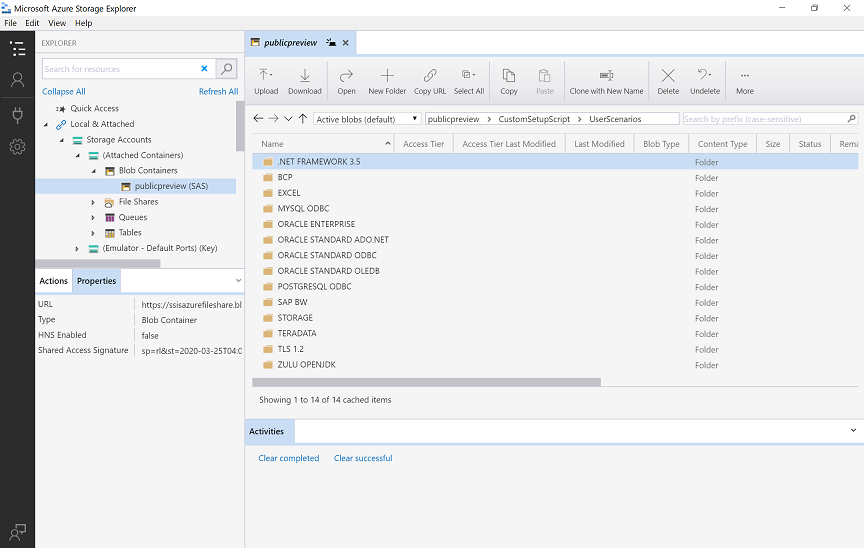
c. Para reutilizar esses exemplos de configuração personalizada padrão, copie o conteúdo da pasta selecionada para o contêiner de blob.
Ao provisionar ou reconfigurar seu IR do Azure-SSIS na interface do usuário do ADF, marque a caixa de seleção Personalizar seu Tempo de Execução de Integração do Azure-SSIS com configurações adicionais do sistema/instalações de componentes na página Configurações avançadas do painel de configuração do tempo de execução da integração. Em seguida, insira o URI SAS do contêiner de blob na caixa de texto URI SAS do contêiner de configuração personalizada.
Quando você provisionar ou reconfigurar seu IR do Azure-SSIS usando o Azure PowerShell, interrompa-o se já tiver sido iniciado/em execução, execute o
Set-AzDataFactoryV2IntegrationRuntimecmdlet com o URI SAS do contêiner de blob como o valor paraSetupScriptContainerSasUrio parâmetro e inicie o IR do Azure-SSIS.Depois que a configuração personalizada padrão for concluída e o IR do Azure-SSIS for iniciado, você poderá encontrar todos os logs de configuração personalizados na pasta main.cmd.log do contêiner de blob. Eles incluem a saída padrão de main.cmd e outros logs de execução.
Conteúdos relacionados
Comentários
Brevemente: Ao longo de 2024, vamos descontinuar progressivamente o GitHub Issues como mecanismo de feedback para conteúdos e substituí-lo por um novo sistema de feedback. Para obter mais informações, veja: https://aka.ms/ContentUserFeedback.
Submeter e ver comentários